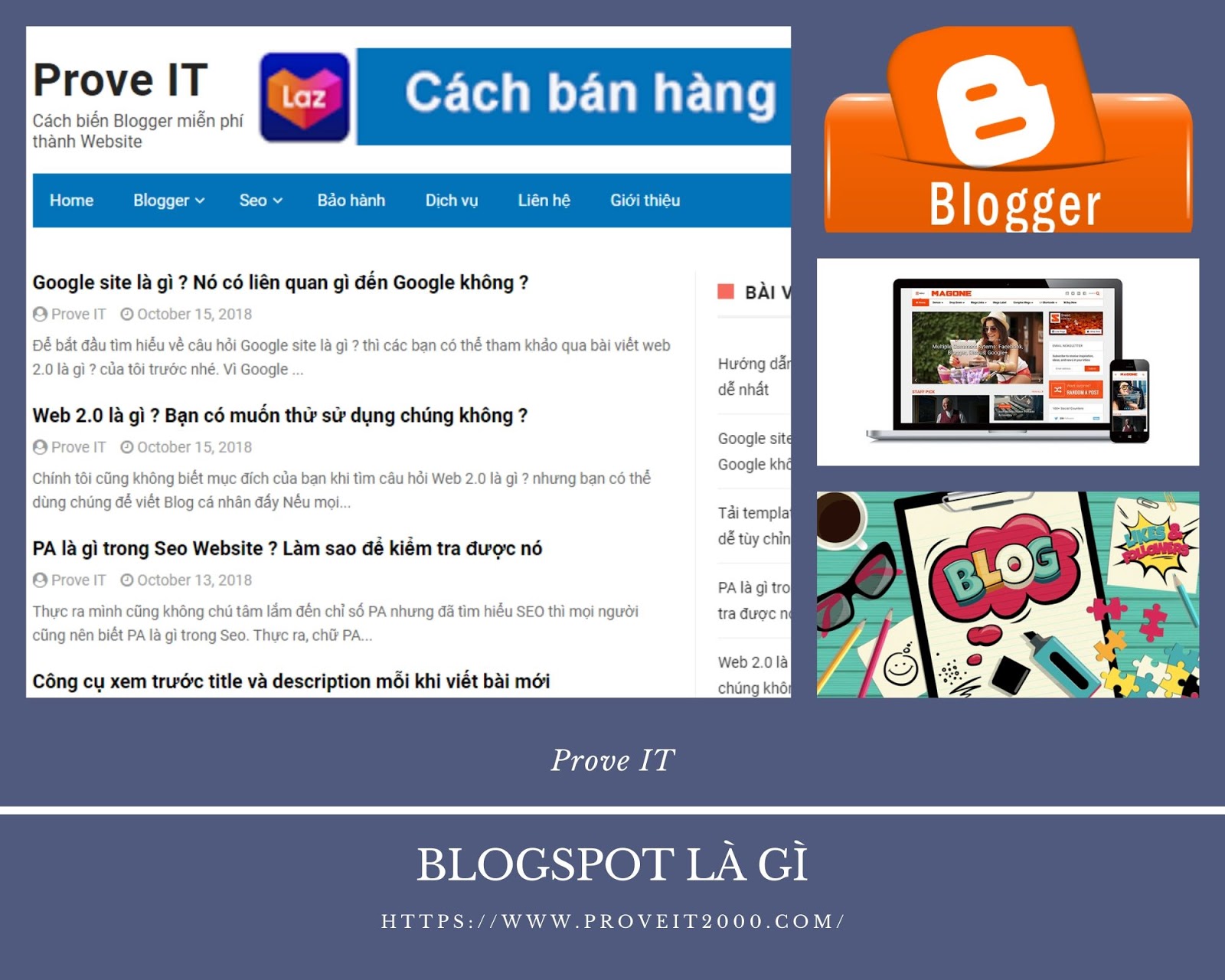Mục đích của mình không chỉ trả lời câu hỏi blogspot là gì ? mà tôi còn muốn hướng dẫn cách tạo blogspot chuyên nghiệp Y chang như Website
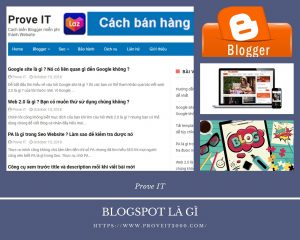
Xem thêm
- Cách gửi file qua mail trên máy tính
- File đuôi rar là gì
- Phần mềm đọc file iso miễn phí
- Download phần mềm giải nén winrar miễn phí
- Tải phần mềm pdf cho win 7
Phụ lục
Blogspot là gì ?
- Nhằm giúp mọi người hình dung tốt hơn về blogspot. Mình nói một cách đơn giản là Website https://www.proveit2000.com/ là một cái Blogspot.
- Blogspot là một sản phẩm của Google. Nó sẽ giúp bạn tạo ra một Blog đẹp và hoàn toàn miễn phí.
- Tên gọi Blogspot xuất hiện trong những ngày đầu dịch vụ này giới thiệu đến người dùng. Hiện nay, người ta thường gọi với cái tên khác là Blogger.
- Câu hỏi đặt ra ở đây là tạo blogspot giống như blog của mình thì khó hay dễ ?. Đa số những người mới tìm hiểu về cách xây dựng một Website thường nghĩ là việc này chỉ dành cho dân IT, lập trình, dân thiết kế Web … Nhưng thực sự mà nói, việc tạo web bằng blogspot là rất dễ dàng. Thậm chí, bạn không biết gì về công nghệ cũng có thể sở hữu được một Blog đẹp sau khi làm theo những bước hướng dẫn bên dưới.
Cách tạo blogspot
Hướng dẫn làm blogspot cơ bản
Bước 1: tạo một Gmail
Bước 2: tạo Blog
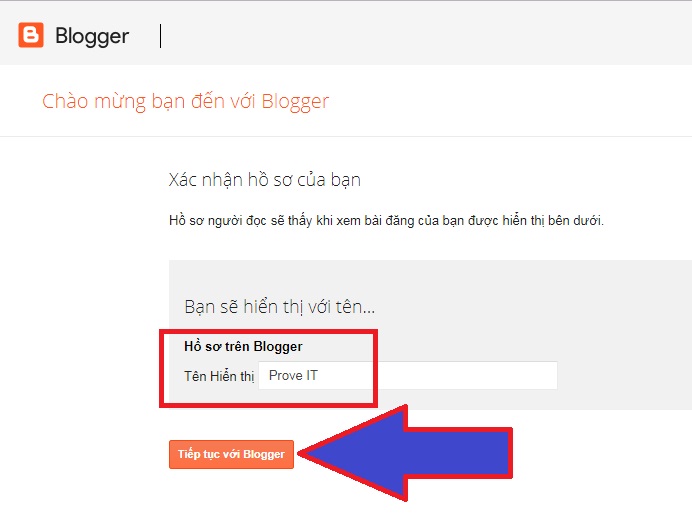
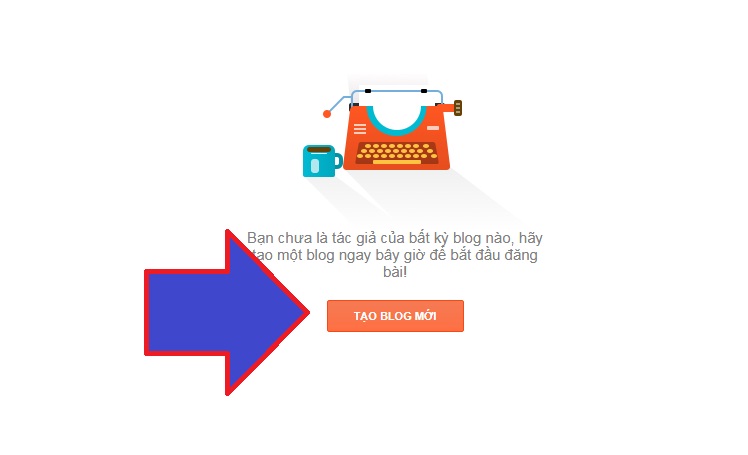
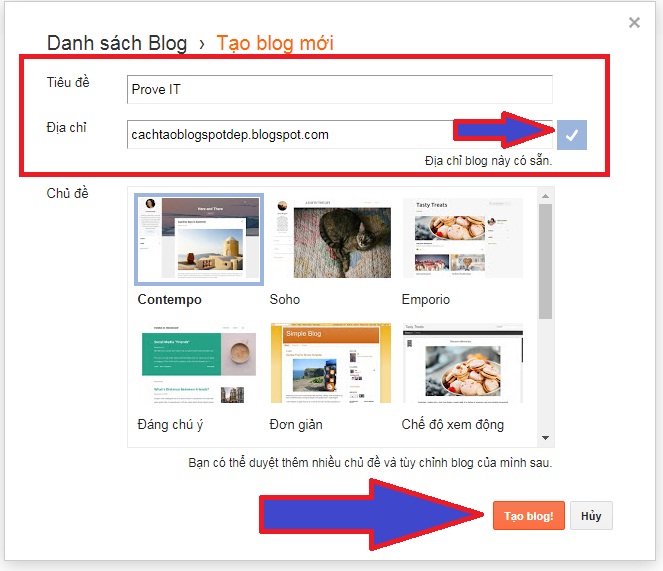
- Tiêu đề: bạn phải tự nghĩ ra một tiêu đề phù hợp, độc đáo hoặc đơn giản là vì bạn thích. Ở đây, mọi người có thể liên tử đến những Website lớn như VNexpress, 24h, Dân Trí … Đó là những tiêu đề đã đi vào lịch sử.
- Địa chỉ: Phần này cực kì quan trọng. Bởi vì, quí vị không thể thay đổi phần này. Nếu địa chỉ thay đổi sẽ dẫn đến rất nhiều thứ liên quan. Bạn phải chọn lựa một địa chỉ đẹp và phù hợp nhất cho Blog. Tuy nhiên, vấn đề là địa chỉ không được trùng với Blog khác. Nếu địa chị bị trùng thì mọi người tìm cái khác nhé. Các bạn tìm đến khi nào có dấu tích xanh bên phải.
Tất cả các Blog của Google đều có dính cái đuôi phía sau là blogspot.com. Cái hay ở đây là nó sẽ hoàn toàn miễn phí. Nhưng nó cũng sẽ gây ra sự thiếu chuyên nghiệp. Nên bạn muốn đổi tên miền blogspot này thì xem cuối bài.
Xem địa chỉ Blog thì bạn làm theo hình bên dưới.
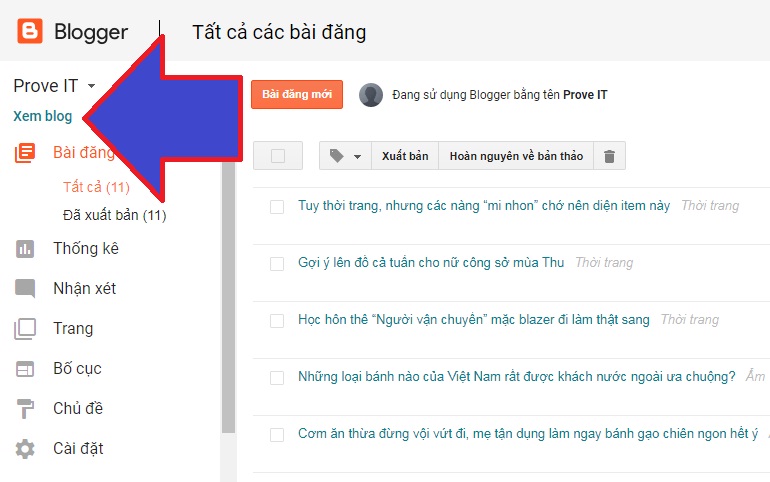
Bước 3: thêm bài viết mẫu
Định dạng là File nén. Mình nghĩ, bạn cũng sẽ dễ dàng sử dụng được File này. Quí vị tải về và giải nén. Sau đó, bạn vào phần Blogger để nhập bài viết mẫu.
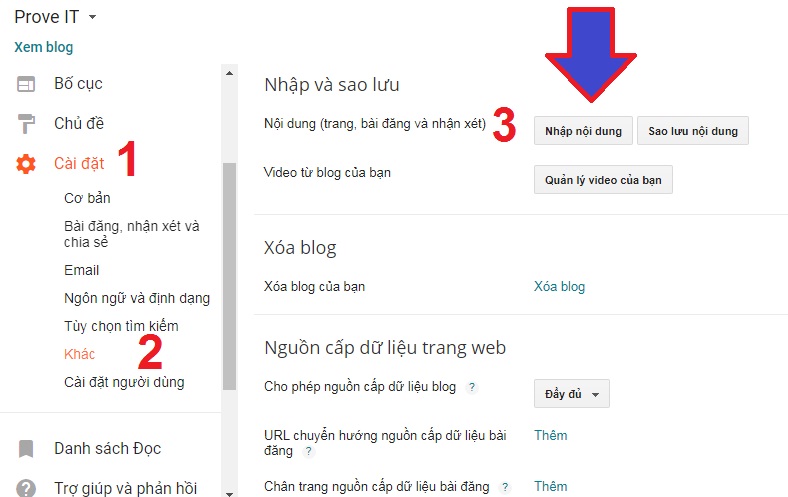
Các bạn Click vào nhập Blog rồi tìm đến File bài viết đã tải về. Sau khi nhập xong, bạn có thể vào Blog để xem thử.
Bước 4: cài theme cho Blog
Sau khi tải File template Magone về máy tính. Bạn xem bài viết này hướng dẫn cài đặt template cho blogger
Bước 5: chỉnh sửa Blog
1. Chọn giao diện
Để chỉnh sửa Magone, bạn cần cài Sneeit Spot vào Chrome. Xem bài hướng dẫn tại đây.
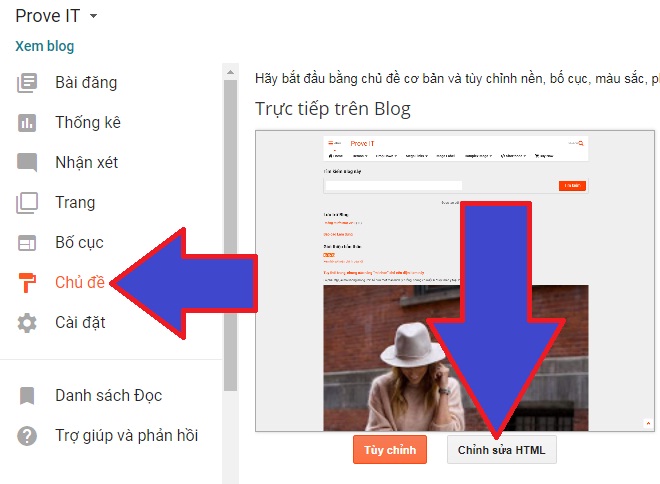
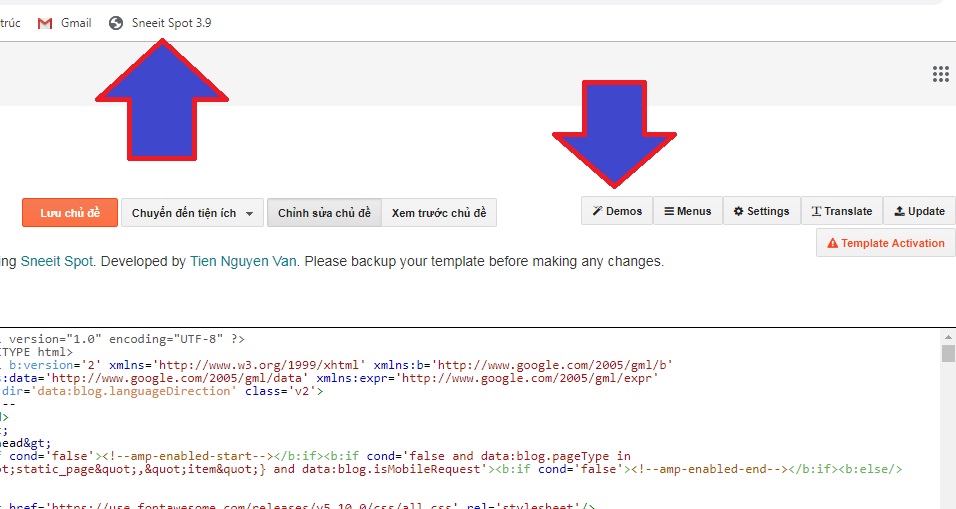
Click vào Sneeit Spot, bạn sẽ thấy được menu Magone. Sau đó bấm tiếp vào Demos
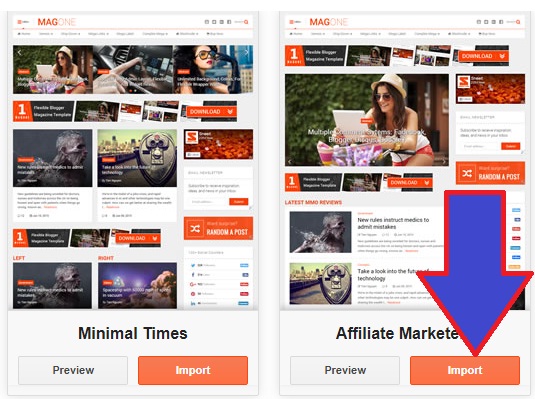
Tổng hợp các giao diện sẽ nằm ở đây. Lý do là bạn mới tìm hiểu Blospot nên chọn theo mẫu Affiliate Marketers để dễ dàng xem tiếp phần sau.
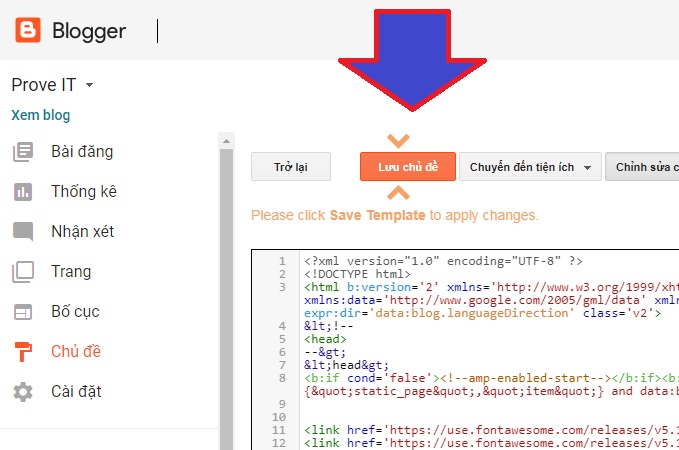
Tiếp đến là click lưu chủ đề
2. Tạo menu
3. Sửa giao diện bài viết
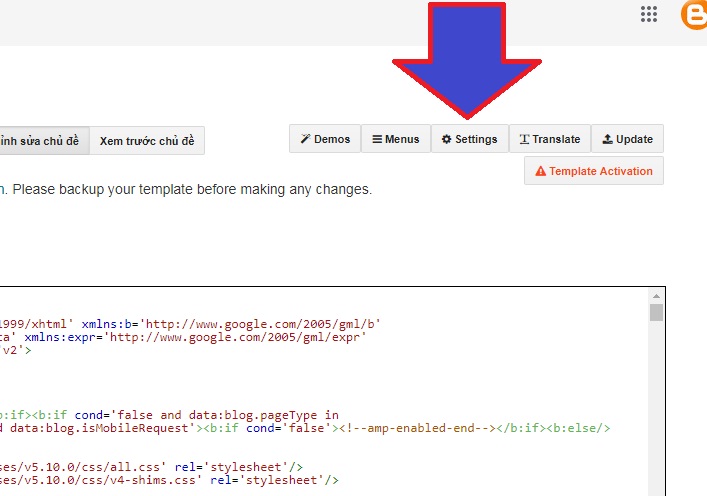
Các bạn Click vào phần Setting trên menu của mẫu.
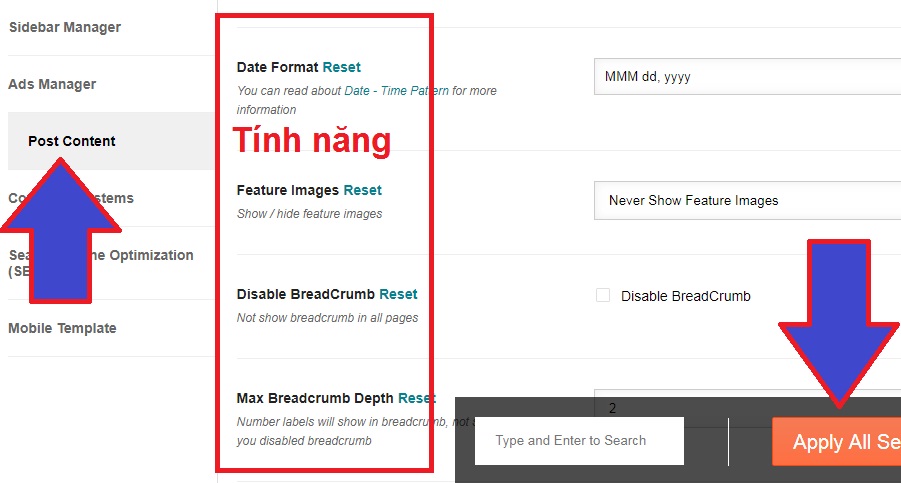
Ở phần này, các bạn có thể bật / tắt những tính năng trong bài viết. Quý vị có thể bật / tắt đến khi nào vừa ý thì thôi. Bởi vì, chúng ta về được giao diện ban đầu bằng cách bấm vào chữ Reset. Tôi đã chỉnh sửa 3 tính năng bên dưới.
- Feature Images Reset: Never Show Feature Image
- Hide Post Excerpt Reset: Hide Post Excerpt
- Hide Post Break Links Reset: Hide Post Break Links
Chọn xong tính năng, các bạn Save template giống bước 1.
4. Cài Favicon
Quí vị sẽ cài Favicon thành công sau khi tham khảo bài viết này Favicon là gì
5. Cài đặt trang chủ
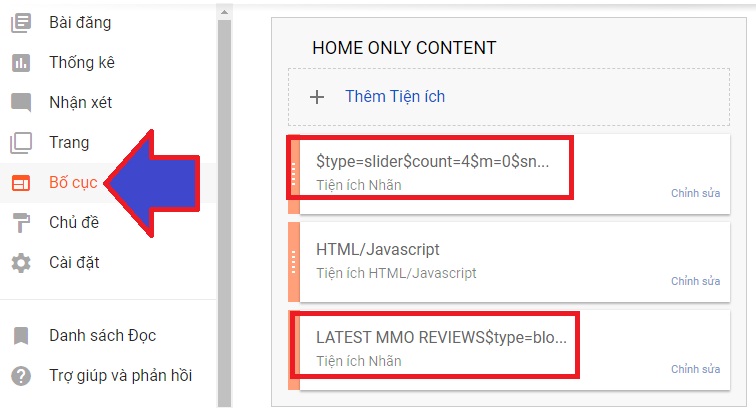
Mọi người vào phần bố cục và chú ý đến chữ LATEST MMO REVIEWS. Bây giờ, các bạn vào Blog và tìm nó nhé. Bạn chỉnh sửa phần nào thì sẽ tương ứng với phần đó trên Blog.
Lúc này, chúng ta sẽ Click vào phần LATEST MMO REVIEWS nhé.
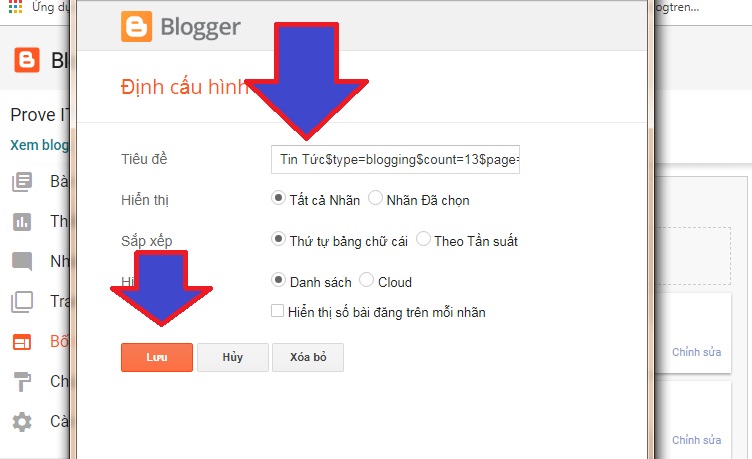
Phần này có vài tính năng nữa. Nhưng mình muốn các bạn tìm hiểu sau. Bây giờ chỉ việc Sửa thành chữ Tin Tức và xem kết quả.
6. Làm lại thanh bên Blog
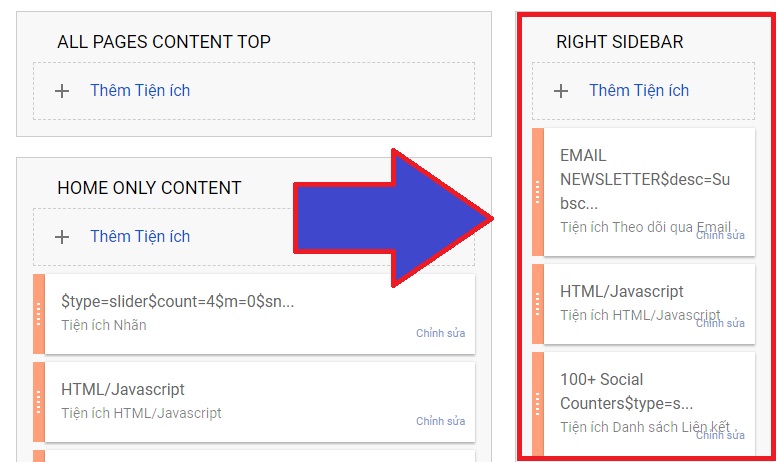
7. Sửa chân trang
Về phần cài đặt, nó cũng khá giống với việc chỉnh sử Home hay Side bar. Nếu các bạn muốn viết thêm thông tin thì thêm tiện ích văn bản.
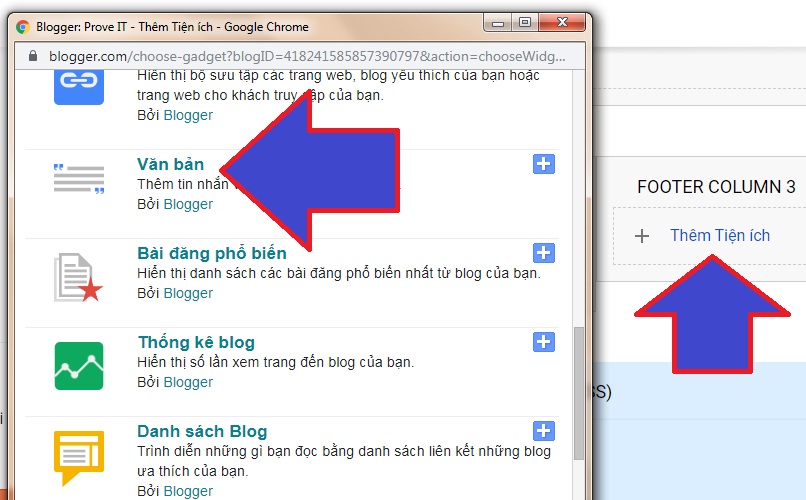
Quí vị viết thêm, thiết kế theo ý tưởng và lưu lại là được.
Đây sẽ là thành quả:https://taoblogtrengoogledep.blogspot.com/
Sau khi hoàn thành một Blog cơ bản. Bạn xóa những bài viết mẫu, thêm những bài viết mới cho riêng mình. Xem bài hướng dẫn sử dụng blogspot toàn tập
Tạo blogspot chuyên nghiệp như Website
Tên miền là gì ?
- Tất cả mọi người đều có thể mua các tên miền thông dụng như: .com, .net, .org, .vn.
- Domain không được trùng nhau. Ví dụ: bạn không thể mua vnexpress.net. Lý do là nó đã được người khác mua trước đó rồi
- Tên miền sẽ được tính phí theo năm. Một năm bạn phải trả tiền khoảng 500k.
- Giá bán domain khá đặc biệt. Năm đầu tiên chỉ có vài chục ngàn thôi. Tên miền proveit2000 này, mình mua với giá khoảng 60 ngàn gì đó
Cách đổi tên miền blogspot
- Xem tên miền rẻ nhất: https://canhme.com/bang-gia/
- Cách đổi tên miền cho Blogspot: https://canhme.com/kinh-nghiem/tro-ten-mien-ve-blogspot/
Nếu bạn là một người làm seo thì xem danh sách tên miền hết hạn đểcông việc xây dựng vệ tinh mất ít công sức hơn.